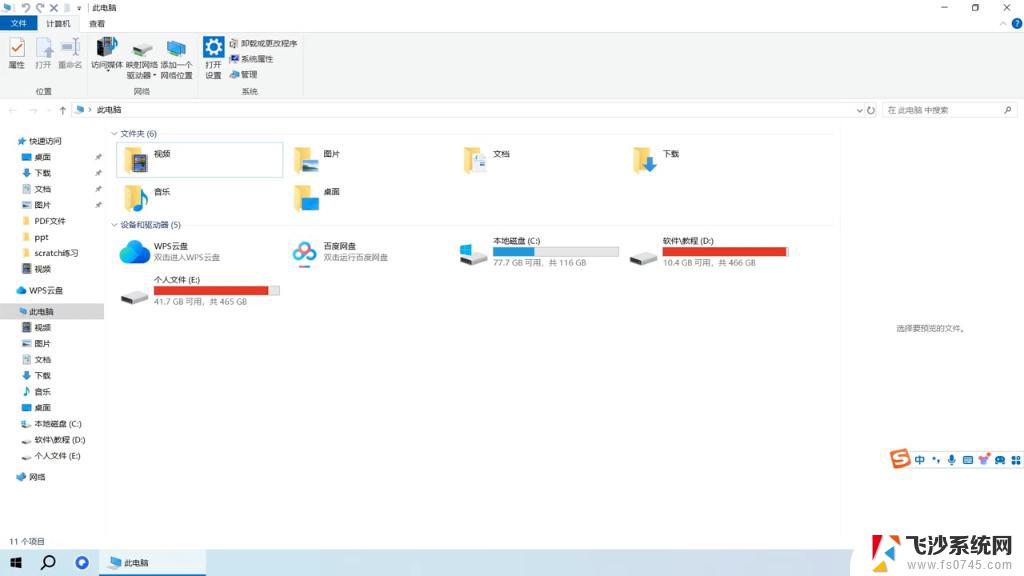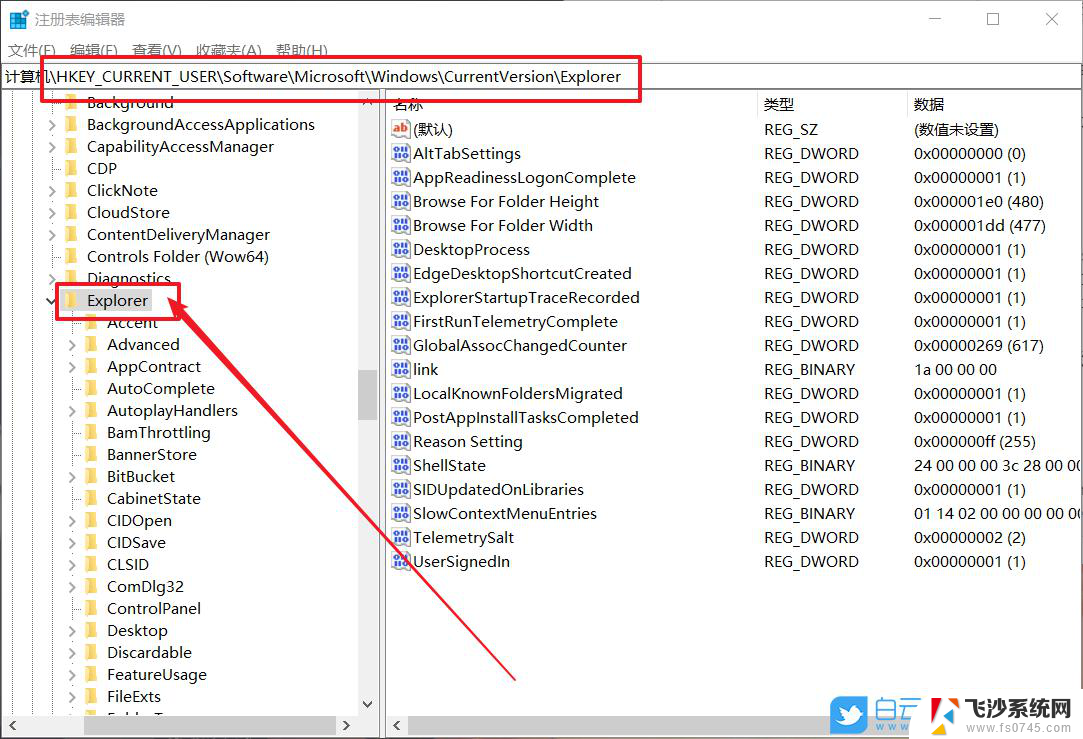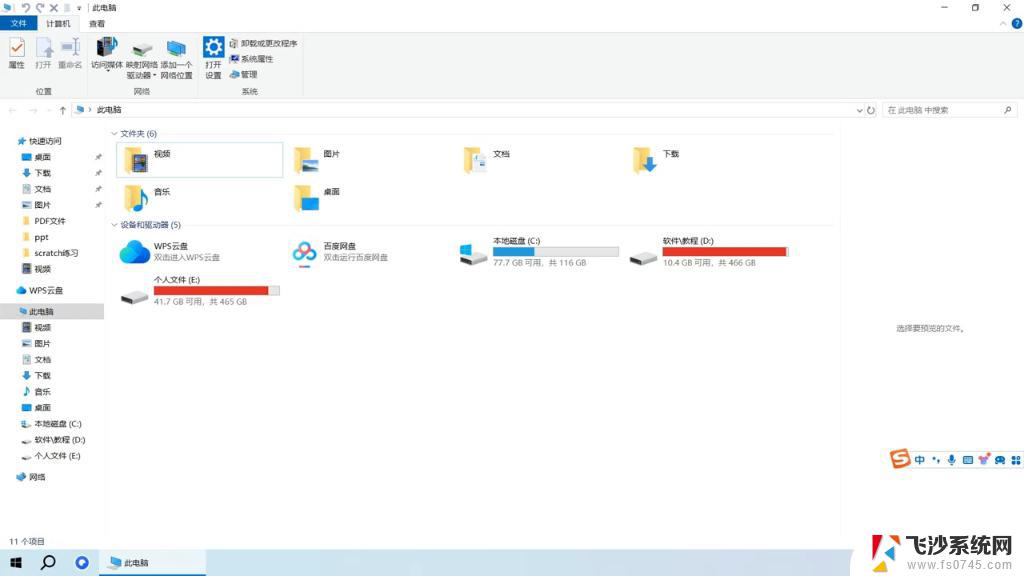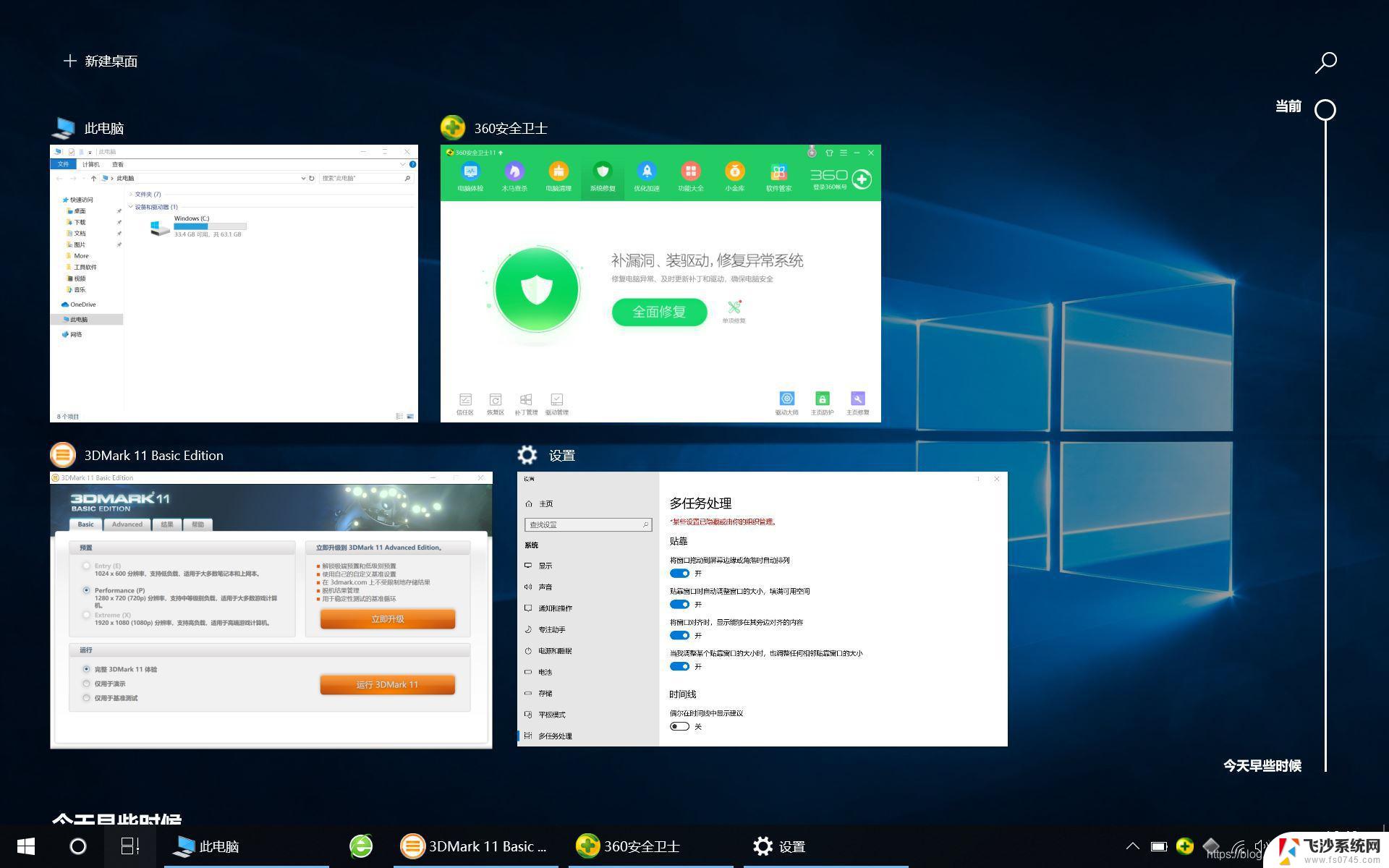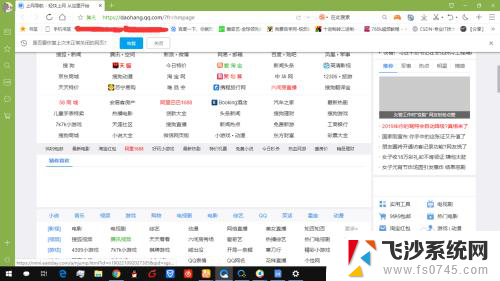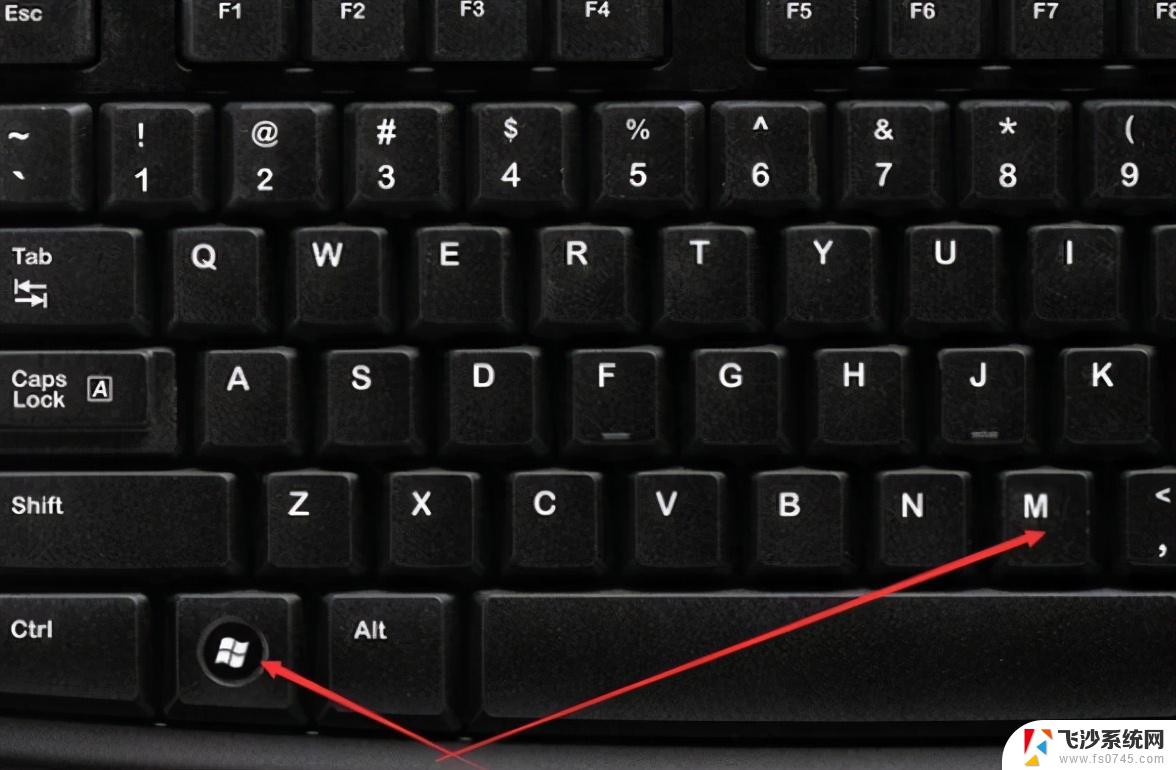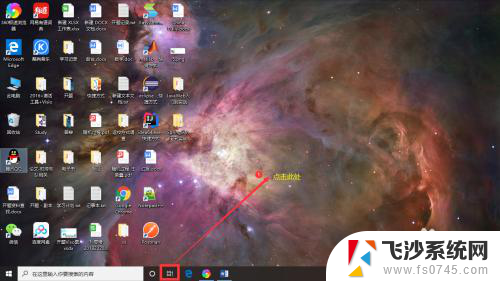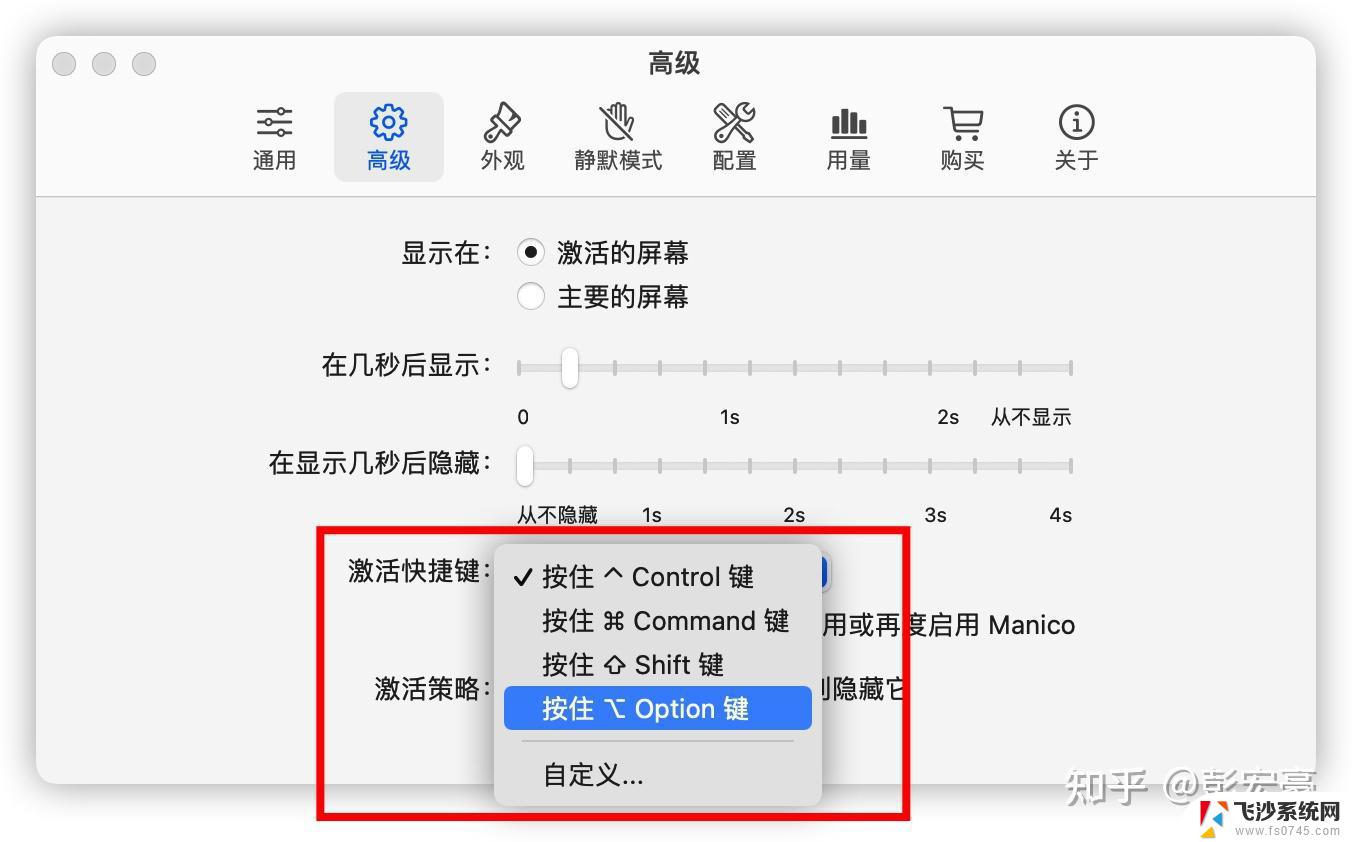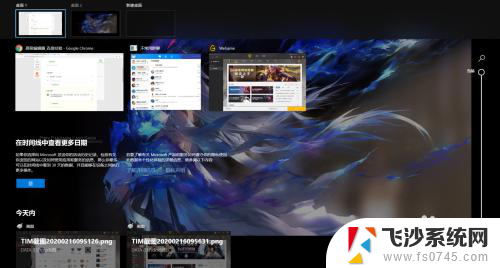怎么切屏电脑到桌面 快速切换到Win10电脑桌面方法
在日常使用电脑时,我们经常需要快速切换到桌面,以便查看桌面上的文件或图标,在Win10系统中,有多种快速切换到桌面的方法。通过这些方法,我们可以在不同的情况下快速地切换到桌面,提高工作效率。接下来我们将介绍几种简单的方法,帮助您轻松实现快速切换到Win10电脑桌面。
步骤如下:
1.第一种方法就是通过电脑右下角的返回桌面按钮,这是win10系统新增加的一个功能。之前的所有系统都没有,不过这块区域很小,就在消息通知的右侧,见下图...

2.以上方法既可以通过鼠标单击此按钮,也可以点击鼠标右键选择“显示桌面”来实现;另外有一个组合键,和这个按钮的功能类似,它就是win+D组合键;

3.按下快捷键win+D可以在桌面和目前使用的应用之间来回切换;此外还有一种方法,那就是使用鼠标右键点击桌面最下方的任务栏;

4.然后我们会在弹出的窗口里看到一项“显示桌面”,不过这种方法只能是用于返回到桌面上。而无法切换回正在使用的程序中来;
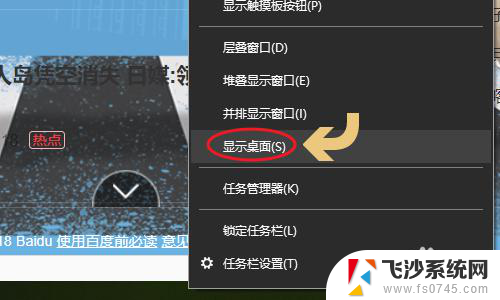
5.最后一个常用方法就是点击键盘上的win键,也就是上面标有Windows图标的那个按键。这个方法多用在全屏玩游戏返回桌面的情况;

以上是如何将计算机切换到桌面的全部内容,如果你遇到类似的情况,请参考我的方法来处理,希望对大家有所帮助。